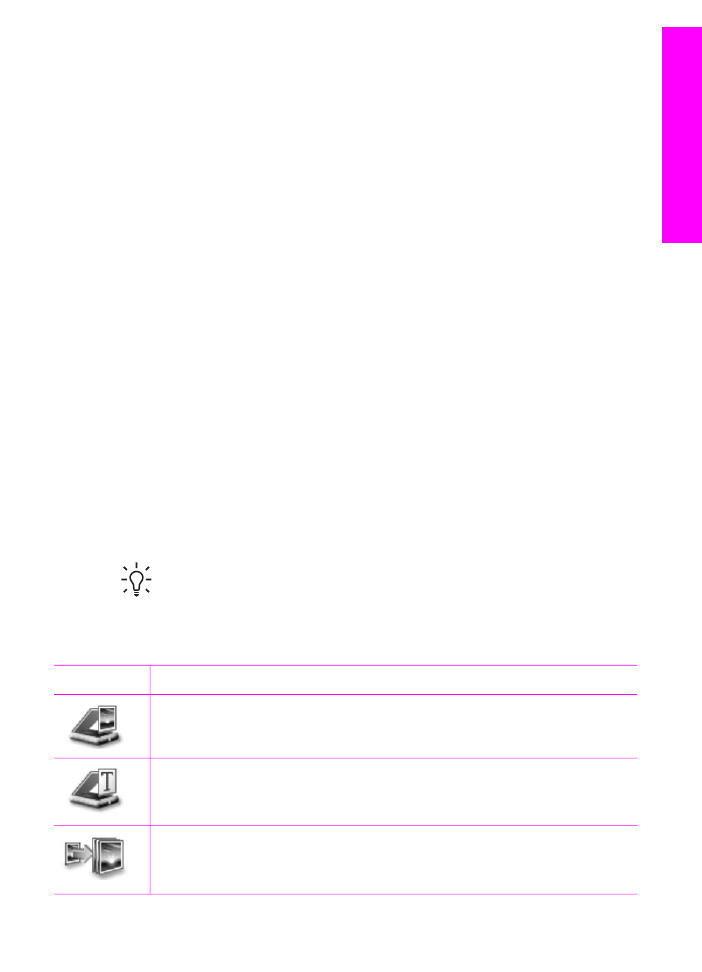
HP Image Zone」 ソフトウェアへのアクセス (Windows)
「
HP ディレクタ」を、デスクトップ アイコン、システム トレイのアイコ
ン、または
「スタート」 メニューから開きます。「HP Image Zone」 ソフ
トウェアの機能が
「HP ディレクタ」 に表示されます。
「
HP ディレクタ」 を開くには
1. 次のいずれかを実行してください。
–
Windows のデスクトップで HP ディレクタ アイコンをダブルクリッ
クします。
–
Windows タスクバーの右端のシステム トレイにある 「Hewlett-
Packard Digital Imaging Monitor」 アイコンをダブルクリックしま
す。
–
タスクバーで、
「スタート」 をクリックした後、 「プログラム」
または
「すべてのプログラム」 をポイントし、次に 「HP」 を選択
して
HP ディレクタ をクリックします。
2. 「デバイス選択」 ボックスで、インストールされているプリンタの一覧
を、クリックして表示します。
3. HP All-in-One を選択します。
以下の表で、
HP Officejet 7200 All-in-One series で使用できる機能のア
イコンについて説明します。
「HP ディレクタ」 では、以下の表に記載
されていないアイコンが使用されている場合もあります。
「HP ディレ
クタ」
は、選択したプリンタに関連付けられている機能のアイコンを表
示するようにカスタマイズされています。
選択したプリンタに特定の機
能が搭載されていない場合は、その機能のアイコンが
「HP ディレク
タ」
に表示されないこともあります。
ヒント
コンピュータ上の
「HP ディレクタ」 にアイコンが 1 つも表
示されない場合は、ソフトウェアのインストール中にエラーが発生し
ていることもあります。
これを修正するには、
ソフトウェアのアンイ
ンストールと再インストール
で説明する方法に従って、ソフトウェア
をアンインストールしてから再インストールしてください。
ボタン
名称と用途
画像のスキャン
: 写真、図、絵をスキャンして、「HP Image Zone」
に表示します。
ドキュメント
スキャン: テキストまたはテキストとグラフィックスの
両方が含まれている文書をスキャンし、選択したプログラムに表示し
ます。
コピーの作成
: コピー ダイアログ ボックスを表示して、画像またはド
キュメントのハード
コピーを作成します。 コピー品質、コピー部数、
カラー、サイズの選択ができます。
ユーザー
ガイド
17
HP All
-
in
-
On
e
の概要
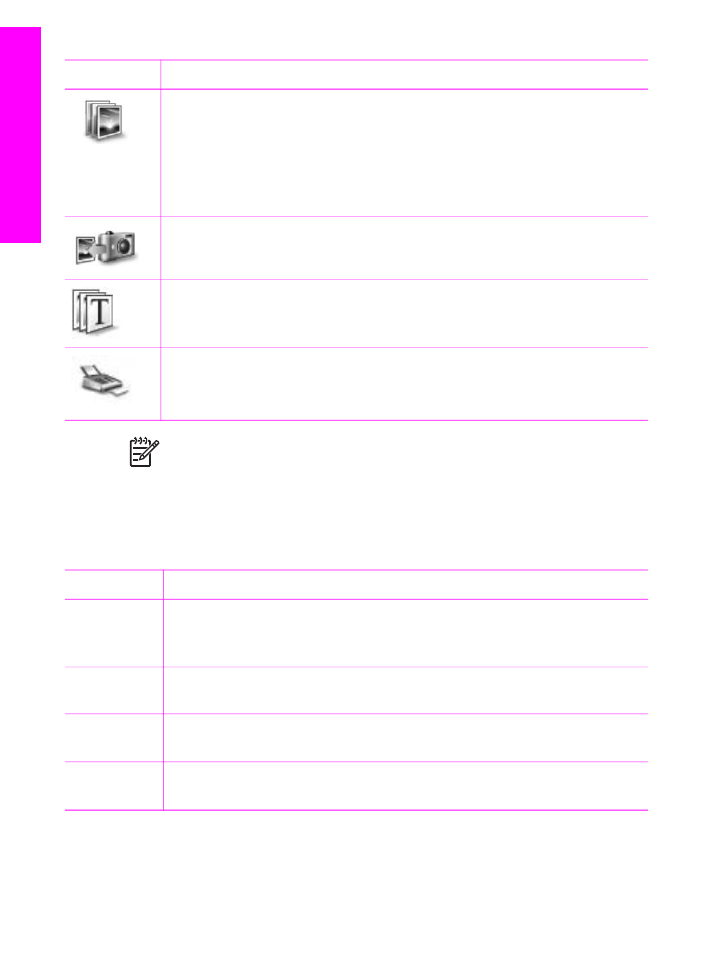
ボタン
名称と用途
「
HP Image Zone」: 「HP Image Zone」を表示し、次の操作を可能
にします。
●
画像の表示と編集
●
複数のサイズでの写真の印刷
●
フォト
アルバム、ポストカード、広告の作成と印刷
●
電子メールまたは
Web サイトでの画像の共有
画像の転送
: HP 画像転送ソフトウェアを表示し、画像を
HP All-in-One から転送して、コンピュータに保存します。
ドキュメント
ビューア: 文書のインポート、検索、編集、表示、処
理、印刷、送信。
ファクス送信:
この機能を使用すると、モノクロまたはカラーでファ
クスを送信できます。
注記
ソフトウェアの更新、クリエイティブ
アイデア、HP Shopping
など、その他の機能やメニューの詳細については、オンスクリーンの
「
HP Image Zone ヘルプ」 を参照してください。
メニュー項目やリスト項目により、使用する機器の選択、機器の状態の確
認、ソフトウェア設定の調整、オンスクリーン
ヘルプの利用などが可能で
す。次の表で、これらの項目を説明します。
機能
用途
ヘルプ
この機能を使用すると、「
HP Image Zone ヘルプ」 にアクセスし
て、
HP All-in-One のソフトウェア ヘルプやトラブルシューティング
情報を入手することができます。
デバイス選
択
この機能を使用すると、インストールされているプリンタの一覧か
ら、使用するプリンタを選択することができます。
設定
この機能を使用すると、印刷、スキャン、コピーなど、
HP All-in-One の各種設定を表示したり、変更したりできます。
状態
この機能を使用すると、
HP All-in-One の現在の状態が表示されま
す。
第
1 章
(続き)
18
HP Officejet 7200 All-in-One series
HP All
-in
-On
e
の概要
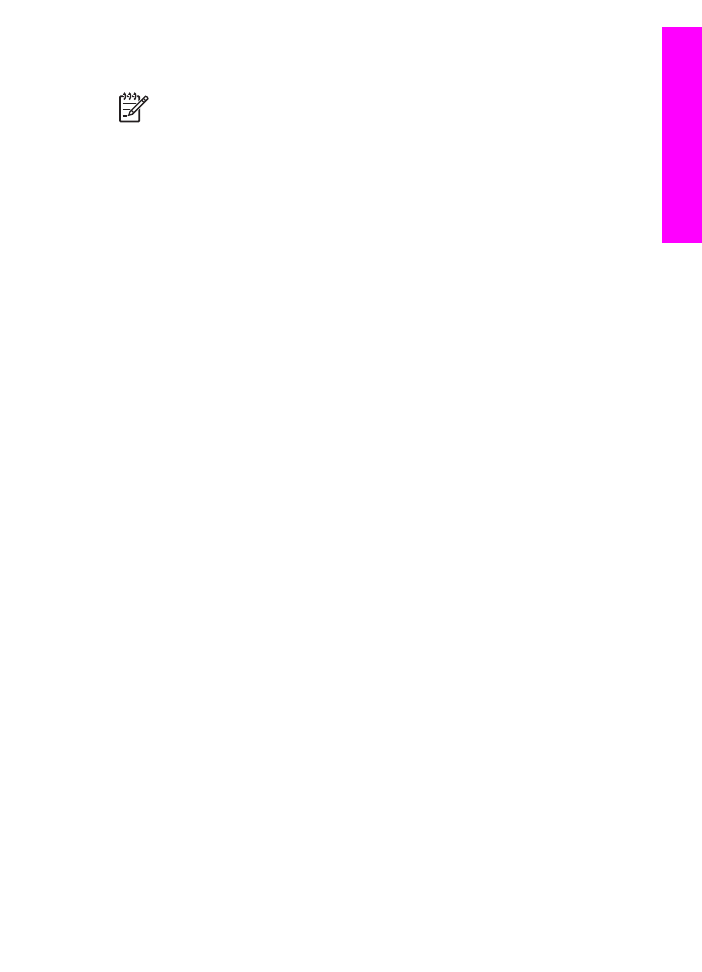
「